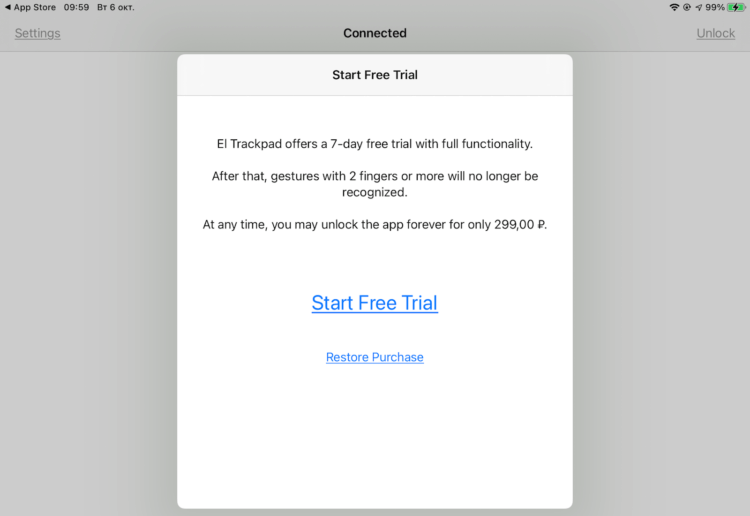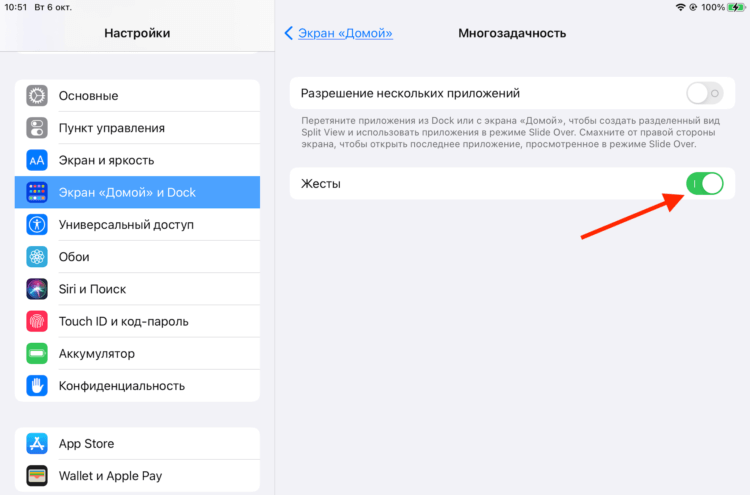![Как я превратил iPad в полноценный трекпад для Mac Как я превратил iPad в полноценный трекпад для Mac]()
С тех пор, как я купил Mac, я почти не пользовался компьютерной мышкой. Даже Magic Mouse, которую многие пользователи техники Apple считают самым совершенным решением на рынке, я сдал в магазин спустя всего день – настолько удобным мне показался керамический трекпад моего MacBook Air. Мою позицию разделяют очень многие, ведь управляться с macOS, используя большую сенсорную панель, которая распознаёт максимум жестов, — это настоящее удовольствие. К этому так быстро привыкаешь, что со временем просто не можешь перейти на что-то другое. Поэтому многим реально сложно представить, что будет, если трекпад вдруг выйдет из строя.
Как на iOS найти все взломанные пароли
Если трекпад вашего MacBook или отдельно стоящий Magic Trackpad приказал долго жить, у вас есть возможность временно заменить его своим iPhone или iPad. Дело в том, что недавно в App Store появилось специализированное приложение, которое позволяет сымитировать всю функциональность фирменных трекпадов Apple на сенсорных экранах iOS-устройств. Замечу за скобками, что для этой цели лучше подойдёт именно iPad, потому что его большой экран, в отличие от iPhone, позволяет как следует развернуться.
Как настроить приложение El Trackpad
Речь идёт о приложении El Trackpad. Оно распространяется бесплатно, однако вы можете приобрести платную версию по истечении 7-дневного пробного периода. Если этого не сделать, часть жестов отключится.
- Скачайте приложение El Trackpad для iOS и утилиту-компаньон для Mac;
- Установите утилиту El Trackpad для Mac, перетащив её в папку «Приложения»;
Если не открыть El Trackpad универсальный доступ, ничего не заработает
- Затем перейдите в «Системные настройки» — «Защита и безопасность» — «Универсальный доступ»;
![Как я превратил iPad в полноценный трекпад для Mac Как я превратил iPad в полноценный трекпад для Mac]()
Включите триальный период, чтобы активировать все жесты
- Нажмите на иконку замка внизу, введите пароль и включите El Trackpad в список приложений, которым разрешено работать с универсальным доступом;
- Подключите iPad (или iPhone) к Mac по кабелю, дождитесь активации режима трекпада и пользуйтесь.
Как Apple Watch 6 могут усложнить работу врачей во всём мире
Несмотря на то что в App Store довольно много приложений, похожих на El Trackpad, я не видел ни одного, которое бы предлагало имитацию всех жестов, характерных для Magic Trackpad. Тут вам и поддержка свайпов, и распознавание смахиваний, и щипков, и всего остального, не говоря уже о жестах типа pinch-to-zoom. Сенсорный экран iPad отлично распознаёт все жесты, а благодаря соединению по USB-кабелю моментально передаёт команды компьютеру. В результате при использовании такого метода ввода совершенно отсутствует задержка.
iPad или iPhone в качестве трекпада для Mac
![Как я превратил iPad в полноценный трекпад для Mac Как я превратил iPad в полноценный трекпад для Mac]()
Отключить жест щипка можно в настройках многозадачности
Правда, без недостатков тоже не обошлось. Первым, на что я обратил внимание, было то, что щипок четырьмя пальцами, который на Mac активирует Launchpad, а на iPad сворачивает приложение, вступают в своеобразный конфликт. То есть, если на планшете в режиме трекпада выполнить этот жест, он закроет приложение El Trackpad, но при этом откроет Launchpad на Mac. Соответственно, для продолжения работы вам придётся запускать приложение заново, что не очень удобно. Чтобы такого не происходило, нужно отключить распознавание четырёх пальцев в настройках iPad.
Плохое качество при звонке по FaceTime. Как исправить
Ну, и второй недостаток заключается в том, что пальцы по экрану планшета или смартфона скользят не так хорошо, как по трекпаду. Конечно, не исключено, что в моём случае причиной стало стёртое за годы использования планшета олеофобное покрытие, но даже на новом iPhone эффект плохого скольжения сохраняется. Поэтому, чтобы его улучшить, нужно либо пользоваться iPad с антибликовым покрытием, которое улучшает скольжение, либо матовой плёнкой на экран. Да, она немного инвертирует изображение, но палец по ней скользит просто отменно.
![Как я превратил iPad в полноценный трекпад для Mac Как я превратил iPad в полноценный трекпад для Mac]()
iPad может работать в качестве трекпада для Mac
Источник